Các sản phẩm
-
-
-
-
Các thao tác cần thiết của Photoshop
Những điều cần thiết cho trẻ sơ sinh ™ Bộ hành động chỉnh sửa Photoshop cho trẻ sơ sinh
$29.00 -
-
-
-
Tôi luôn yêu thích vẻ ngoài sạch sẽ, sắc nét của ảnh tạp chí đen trắng. Nhưng việc tìm kiếm một chuyển đổi tái tạo lại giao diện đó là một thách thức đối với Goldilocks-esque đối với tôi - cái này quá lầy lội, cái kia quá xám, v.v.
Vì vậy, tôi đã nhảy một điệu vui sướng khi khám phá ra công cụ Tính toán Hình ảnh trong Photoshop. Đó là một cách nhanh chóng, dễ dàng để tạo hình ảnh đen trắng với độ tương phản vừa phải. Đây đã trở thành phương pháp phổ biến của tôi để chụp ảnh tư liệu, từ ảnh chụp nhanh gia đình, đám cưới đến các buổi hướng dẫn về phong cách sống.
Đầu tiên, bạn cần bắt đầu với một hình ảnh chắc chắn. Phơi sáng tốt và cân bằng trắng chính xác là những người bạn tốt nhất của bạn khi sử dụng Tính toán Hình ảnh.

Bây giờ đi đến Hình ảnh> Tính toán. Thử nghiệm kết hợp các kênh khác nhau - đỏ, lục, lam hoặc xám. Mỗi combo sẽ mang đến cho bạn một cái nhìn hơi khác nhau và làm nổi bật hoặc làm tối các vùng khác nhau trên hình ảnh của bạn.
Sau đó chọn chế độ hòa trộn của bạn. Soft Light và Multiply có xu hướng cho kết quả tốt nhất - Soft Light tạo ra hình ảnh đen trắng sáng, có độ tương phản cao, trong khi Multiply sẽ cung cấp cho bạn hình ảnh tâm trạng hơn với bóng sâu.
Ví dụ: nếu tôi chọn màu xanh lá cây / xanh lam và đặt chế độ hòa trộn thành Soft Light…
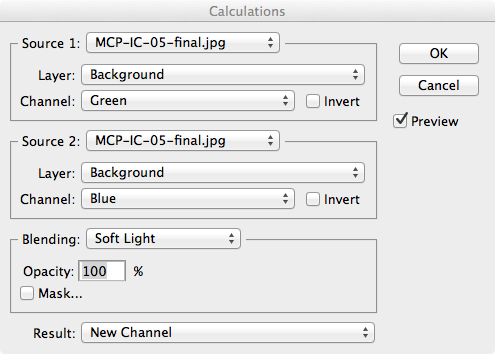
… Đây là những gì chuyển đổi của tôi sẽ như thế nào.

Đó là một khởi đầu tốt, nhưng đối với hình ảnh này, tôi đang tìm kiếm một sự rung cảm gần như chính xác. Vì vậy, tôi đã thử đặt màu đỏ / xanh lá cây thành Soft Light để thay thế…
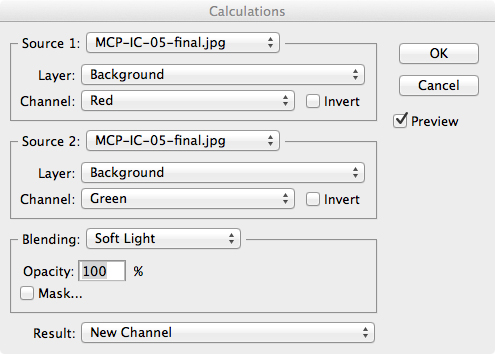
… Và có sự chuyển đổi sáng sủa hơn này.

Tôi thích cái này hơn vì nó làm cho đôi mắt tinh nghịch và cặp kính ngốc nghếch của cô ấy bật ra làm tiêu điểm ngay lập tức của bức ảnh. Tất nhiên, mọi người đều chỉnh sửa khác nhau và công cụ Tính toán Hình ảnh hoạt động tốt vì bạn có thể nhanh chóng chỉnh sửa hình ảnh để phù hợp với phong cách của mình.
Khi bạn đã tìm thấy một kết hợp ưng ý, hãy nhấp vào “OK.”. Sau đó đi đến Chọn> Tất cảthì Chỉnh sửa> Sao chép. Bây giờ, hãy chuyển đến bảng Lịch sử của bạn và chọn bước cuối cùng bạn đã làm trước bạn đã chạy Tính toán Hình ảnh. Trong trường hợp này, đó chỉ là lệnh “Mở” ban đầu. Hình ảnh của bạn sẽ trở lại màu sắc; đi đến Chỉnh sửa> Dán để dán chuyển đổi đen trắng lên trên phiên bản màu của bạn.
QUAN TRỌNG: Đó có vẻ là một bước kỳ lạ, không cần thiết - nhưng đừng bỏ qua! Mặc dù bạn sẽ thấy hình ảnh của mình ở dạng đen trắng, nó sẽ không lưu các thay đổi bạn đã thực hiện bằng Tính toán trừ khi bạn sao chép và dán chúng. Nó cũng sẽ không lưu bất kỳ chỉnh sửa nào của bạn và các hành động sẽ không chạy đúng cách, cho đến khi bạn thực hiện xong việc sao chép và dán.
Bây giờ hợp nhất tất cả các lớp và ta-da! Bạn đã hoàn tất.
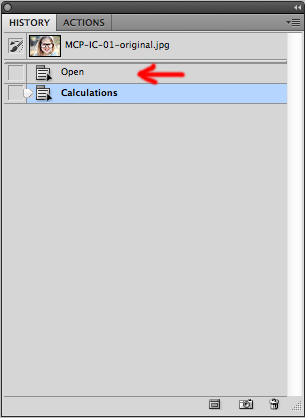
Một mẹo nhanh - nếu bạn gặp khó khăn khi quyết định kênh nào sẽ hoạt động tốt nhất với hình ảnh của mình, hãy chuyển đến cửa sổ Kênh và nhấp vào từng màu riêng biệt để xem kênh nào có chi tiết bạn muốn giữ lại (và kênh nào có thông tin chi tiết bạn muốn thua). Ví dụ: tôi có thể thấy rằng kênh màu đỏ làm mất chi tiết trên má nhưng làm cho kính nổi bật - vì vậy tôi biết kênh đó có thể là một thủ phạm.
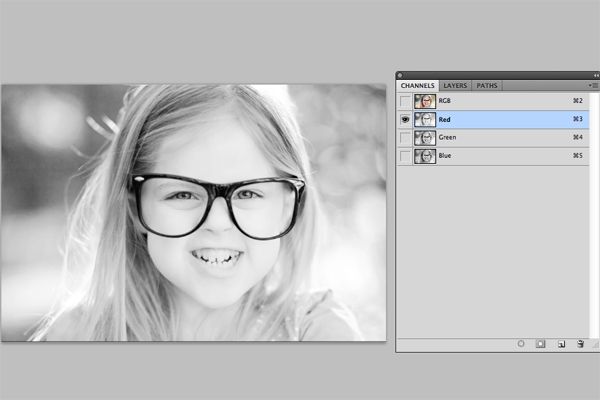
Có rất nhiều chỗ để thử và sai, và bạn chỉ phải quay lại một bước để bắt đầu lại nếu bạn không thích kết quả - vì vậy hãy vui vẻ với nó!
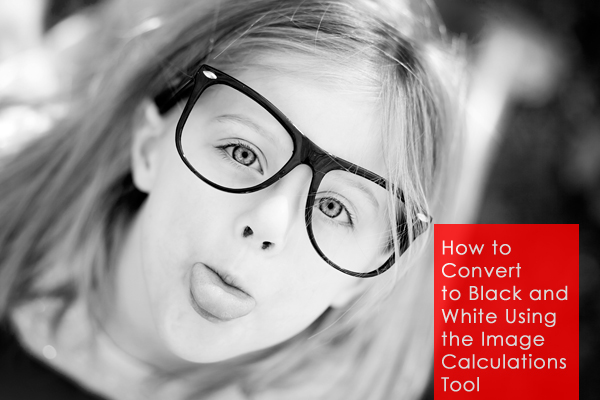
Kara Wahlgren là một nhà văn tự do và chủ sở hữu của Kiwi Photography ở Nam Jersey, nơi cô sống với chồng và hai cậu con trai mới biết đi tuyệt vời. Kiểm tra cô ấy trang web nhiếp ảnh hoặc đến thăm cô ấy Facebook trang để xem thêm công việc của cô ấy.
Để có màu đen và da trắng nhanh chóng, dễ dàng, chỉ với một cú nhấp chuột, hãy xem tính năng phổ biến của MCP Kết hợp các hành động Photoshop, phần Mùa đông của Hành động bốn mùavà Cài đặt trước Lightroom Quick Clickks.
Miễn bình luận
Để lại một bình luận
bạn phải đăng nhập để viết bình luận.







































rất cảm ơn bạn, bạn có làm việc với Lightroom không. Đây là mục tiêu của tôi có lẽ là 99% thời gian. Tôi đã tự hỏi có lẽ bạn cũng sẽ có một số mẹo cho điều đó. :)
Chúng tôi có các cài đặt trước tuyệt vời cho Lightroom - đặc biệt là B&W cho hầu hết mọi nhu cầu. Xem https://mcpactions.com/lightroom-presets.html. Chúng tôi cũng sẽ ghi nhớ các chuyển đổi B&W trong một hướng dẫn trong tương lai.
Xin chào. Nghe thật tuyệt. Tôi không nghĩ rằng nó hoạt động cho Photoshop Elements 11, phải không? Tôi không thấy tùy chọn tính toán ở đó.
Bạn có thực sự thấy rằng Tính toán Hình ảnh hoạt động tốt hơn Hình ảnh> Điều chỉnh> Đen trắng không? Với việc có thể kiểm soát tất cả các kênh cùng một lúc, bạn có thể nhận được hiệu ứng tương tự.
Có rất nhiều cách để có được kết quả tương tự trong Photoshop. Hy vọng rằng Kara, tác giả của bài đăng này, có thể cho bạn biết suy nghĩ của cô ấy. Bản thân tôi, không thích chơi với lớp điều chỉnh B&W 99% thời gian. Tôi thích kết quả từ một số phương pháp khác hơn, bao gồm Duotones, đường cong trên bản đồ gradient và hơn thế nữa. Nhưng nó cũng phụ thuộc vào giao diện tôi muốn - một phương pháp có thể hoàn hảo để có giao diện mềm mại hơn (được tìm thấy trong các hành động Cần thiết cho trẻ sơ sinh của chúng tôi), trong khi một số có thể thích giao diện tương phản trong Fusion hoặc giao diện bóng mờ chi tiết của các hành động Four Seasons B&W… Có lý ?
Đúng vậy, chuyển đổi đen trắng chắc chắn nằm trong câu ngạn ngữ “có nhiều cách để lột da mèo”. Đối với cá nhân tôi, tôi có phong cách chụp khá nhất quán, vì vậy Tính toán Hình ảnh có xu hướng mang lại cho tôi hiệu ứng mong muốn trên 90% hình ảnh của tôi. Vì vậy, tôi thấy nó dễ dàng hơn so với tương lai với các thanh trượt trong B&W Adjustment. Nếu B&W Adjustment hoạt động tốt hơn cho bạn, không có lý do gì để sử dụng cái này so với cái kia! Tất cả là vấn đề về phong cách.
Tôi đánh giá cao việc bạn sẵn sàng chia sẻ rất nhiều thông tin tốt với tất cả chúng ta. Cảm ơn bạn! Debby
tuyệt diệu.
Bài viết tuyệt vời, cảm ơn! Hầu hết những gì tôi làm là với B & W và thỉnh thoảng tôi chỉ cần thêm một chút “ummph”, điều này sẽ trở thành một công cụ hữu ích.
Rất tuyệt…. Tôi đang cố gắng tìm cách để làm điều này…. Cảm ơn sự giúp đỡ của bạn.
Chào! Mới đối với Photoshop… khi bạn nói “hợp nhất”, bạn có nghĩa là làm phẳng, hợp nhất hoặc hợp nhất hiển thị? Cảm ơn 🙂
Phụ thuộc vào số lớp bạn có tại thời điểm đó, nhưng tôi thường thực hiện chuyển đổi BW của mình sau cùng, vì vậy tôi thường thực hiện Hợp nhất Hiển thị 🙂
Cảm ơn vì thông tin này! Bạn có thể biến điều này thành một tập hợp các hành động?
Hãy thử các hành động Kết hợp của chúng tôi - những B&W đó rất gần. Phương pháp này dựa vào quá nhiều phản hồi của người dùng - do đó không phải là một hành động nhanh chóng (nó sẽ có nhiều điểm dừng và tiếp tục yêu cầu thông tin từ bạn). Có lý?
Tôi hiểu ... chỉ cần thông não cho bạn, Jodi! ; D
Hướng dẫn tuyệt vời, Kara – cảm ơn!
Cảm ơn! Tôi luôn thích tìm hiểu các cách nhanh hơn để hình ảnh BW. Tôi chắc chắn sẽ thử cái này!
Yêu thích mẹo này. Cảm ơn bạn rất nhiều. 🙂
Tuyệt vời, tôi đã sử dụng nó ngày hôm nay, và kết quả là tuyệt vời! Cảm ơn!
Tôi thích kết quả mà tôi nhận được với kỹ thuật này nhưng tôi không thể lưu hình ảnh dưới dạng đen trắng. Tôi đã chỉnh sửa, sao chép, chỉnh sửa, dán nhưng không có tùy chọn để hợp nhất hoặc làm phẳng hình ảnh. Tôi đã lưu nó nhưng nó được lưu dưới dạng hình ảnh màu gốc của tôi. Bất kỳ đề xuất nào về cách tôi cần làm phẳng hình ảnh? Lớp, Hình ảnh phẳng không có sẵn để làm. Cảm ơn,
Khi bạn dán lớp mới, bạn có thể thấy cả hai lớp trong bảng điều khiển lớp, đúng không? Hãy thử nhấp chuột phải vào bảng điều khiển lớp và chọn “Hợp nhất hiển thị”. Nếu bạn đang sử dụng máy Mac, hãy Shift + Command + E. Hy vọng rằng sẽ giúp!
Cảm ơn bạn! Tôi sử dụng các hành động Fusion của bạn nhưng chỉ thử điều này trên một số bức ảnh từ phiên NILMDTS và nó rất hoàn hảo! Dễ dàng và nhanh chóng và hoàn toàn chăm sóc vết đỏ.
Tôi đã mua bộ Fusion là bộ hành động RẤT ĐẦU TIÊN của mình từ trước đến nay, nhưng tôi không nghĩ rằng tôi đã nhận được gần như tất cả những điều tuyệt vời mà tôi có thể có từ bộ này. Đâu là nơi tốt nhất để tìm hiểu thêm về những hành động đó? Bạn ống? Trang của bạn? Xin lời khuyên !!! Tôi biết Fusion có rất nhiều thứ để cung cấp và muốn quay lại với nó và THỰC SỰ khám phá tất cả các khả năng của nó! CẢM ƠN vì bất kỳ thông tin nào….
Bắt đầu bằng cách xem các video trên trang web của chúng tôi về sản phẩm Fusion. Các liên kết có trên trang sản phẩm. Cũng đọc pdf và xem qua Bản thiết kế trên blog của chúng tôi, vì nhiều người sử dụng Fusion.enjoy!
Tôi chỉ muốn nói thêm rằng khi tôi KHÔNG sử dụng phương pháp này - chủ yếu là nếu ảnh có nhiều bóng trong đó và Tính toán hình ảnh tạo ra một chút tương phản QUÁ nhiều đối với sở thích của tôi - yêu thích khác của tôi là hành động cơ bản từ Winter Wonderland (Seasons ) 🙂
Ôi Chúa ơi! Đây chính xác là những gì tôi đang tìm kiếm! Vẫn chưa tìm thấy cài đặt trước / hành động B&W mà tôi đang tìm kiếm. Cảm ơn rất nhiều cho việc này! 🙂